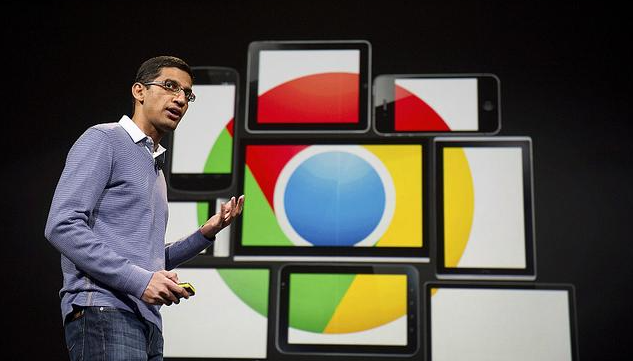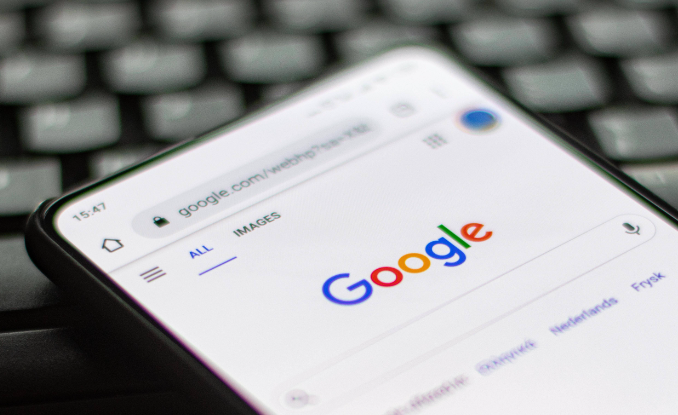Google Chrome网络请求过滤功能怎样配置

1. 打开Chrome浏览器,按下`F12`或`Ctrl+Shift+I`(Windows/Linux)/`Cmd+Option+I`(Mac)组合键,或者在页面上点击鼠标右键,选择“检查”或“审查元素”,或者点击Chrome菜单(三个点的图标),选择“更多工具”>“开发者工具”,打开开发者工具。
2. 默认显示“Elements”面板,切换到“Network”面板,该面板展示了当前页面的所有网络活动,包括加载的资源、请求和响应的时间线等。
3. 在“Network”面板中,可以通过以下几种方式过滤网络请求:
- 按资源类型过滤:可以直接在“Filter”栏中输入资源类型的缩写,如“img”过滤图片请求,“css”过滤样式表请求,“js”过滤脚本请求等。
- 按域名过滤:如果只想查看特定域名的请求,可以在“Filter”栏中输入域名关键词,例如输入“example.com”将只显示与该域名相关的请求。
- 使用自定义规则过滤:点击“Filter”栏右侧的下拉箭头,选择“Edit filter rule”,可以创建更复杂的过滤规则。例如,使用正则表达式来匹配特定的URL模式或请求头信息。
- 按XHR或Fetch请求过滤:在“Filter”栏中选择“XHR”或“Fetch”,可以只显示通过XMLHttpRequest或Fetch API发起的网络请求,这对于调试异步请求非常有用。
4. 配置完成后,就可以在“Network”面板中看到过滤后的网络请求列表,方便你进行进一步的分析和调试。